'>

In Internet è possibile cercare molti modi per scaricare i driver. Tuttavia, non tutti sono abbastanza sicuri per essere fidati. Quindi è importante capire il modo corretto per aggiornare i driver. In questo articolo, ti mostreremo tre modi sicuri e affidabili per farlo aggiornare il driver del monitor Dell . Uno dei modi super facili è anche lì per te. Per favore prenditi il tuo tempo per scegliere il modo che preferisci.
Metodo 1. Aggiornare il driver del monitor Dell tramite Gestione dispositivi
1)
stampa finestre tasto + R insieme per aprire la casella Esegui.
Quindi digita devmgmt.ms c nella casella e premere accedere per aprire Gestione dispositivi.
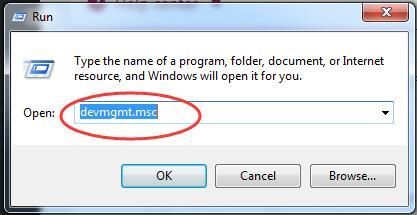
2)
Trova ed espandi Monitor dialogo.
Quindi fare clic con il pulsante destro del mouse sul monitor Dell per scegliere Aggiorna software driver ...
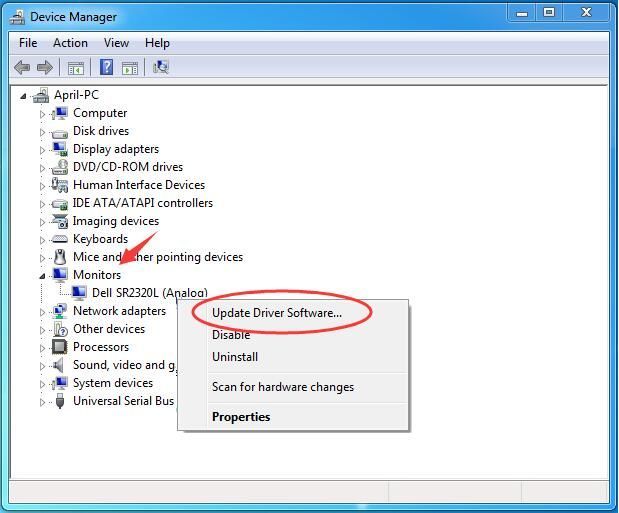
3)
Clic Cerca automaticamente il software del driver aggiornato .
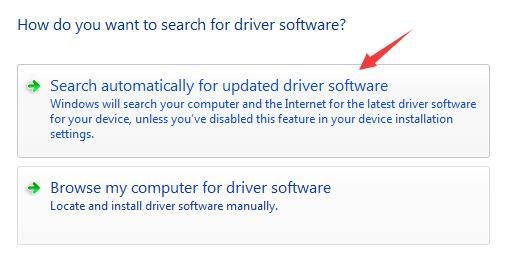
4)
Ora Windows troverà automaticamente l'aggiornamento per il tuo dispositivo. Segui le istruzioni sullo schermo per completare l'aggiornamento.
NOTA: Aggiornare i driver tramite Gestione dispositivi è sicuro e semplice, tuttavia, Microsoft non scarica sempre i driver più recenti o per alcuni motivi potrebbe non rilevare l'aggiornamento per te. Se viene fuori Il software del driver per il tuo dispositivo è già installato messaggio, per non perdere l'aggiornamento, continuare a seguire Way 2 o Way 3.
Metodo 2. Scaricare il driver più recente del monitor Dell da dell.com
È possibile scegliere di scaricare il driver più recente per il monitor Dell dal sito Web ufficiale Dell. Segui i passaggi seguenti.
1)
Vai a Centro supporto prodotti Dell .
2)
Immettere l'ID del monitor Dell o scegliere tra tutti i prodotti.
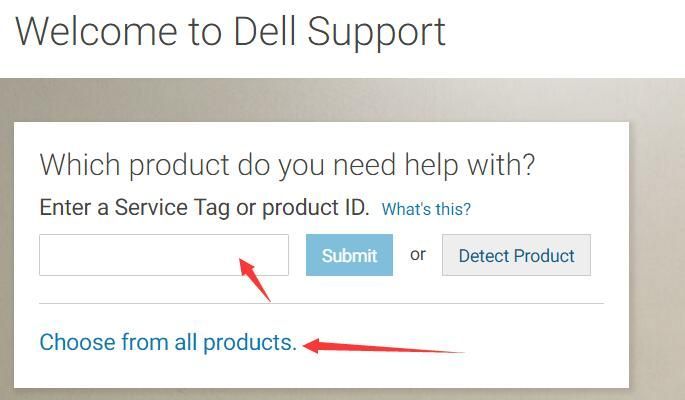
3)
Nella pagina aperta, fare clic su Driver e download , quindi scegli il tuo sistema facendo clic su Cambia OS se quello predefinito non è il tuo.
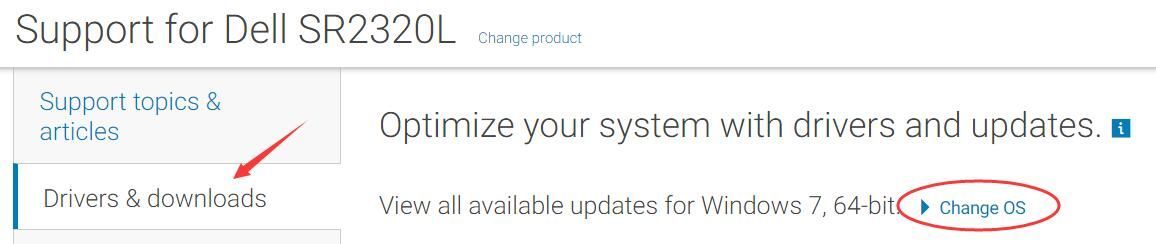
4)
Espandere Monitor e display dialogo. Quindi fare clic su Scarica .
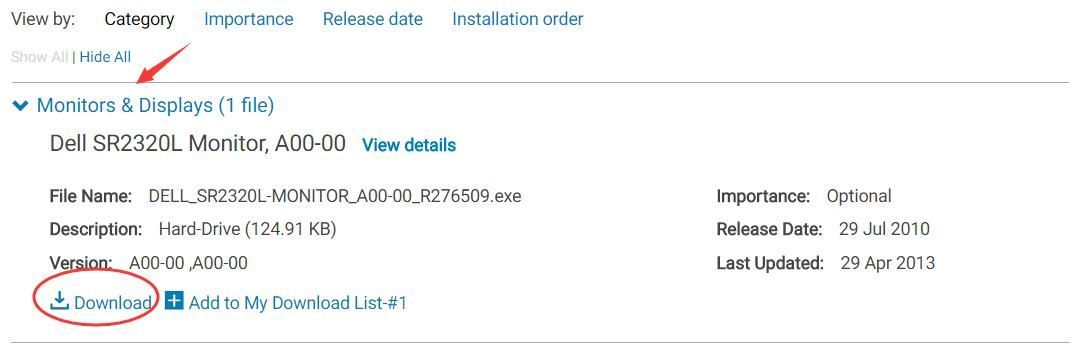
5)
Dopo aver terminato il download, fare doppio clic sul file scaricato .EXE file e seguire le istruzioni sullo schermo per installare il driver sul computer.
Se sei infastidito da quei tanti clic o vuoi semplicemente risparmiare molto tempo, abbiamo ancora un'altra opzione per te. Continua con il modo 3 per aggiornare i tuoi driver con un solo clic, per favore.
Metodo 3. Aggiorna il driver del monitor Dell tramite Driver Easy automaticamente (consigliato)
Driver Easy èuno strumento di guida sicuro e affidabile al 100%. Può aiutarti a risolvere tutti i problemi dei driver, inclusi i driver mancanti, obsoleti e incompatibili. Tutti i driver che fornisce sono totalmente affidabili! E supporta la maggior parte delle versioni di Windows, da Vista al nuovo Windows 10.
Puoi aggiornare automaticamente tutti i driver mancanti e obsoleti con basta un clic con i suoi Versione Pro . Viene fornito con un sistema senza domande 30-giorni rimborso garantito e supporto tecnico professionale 24 ore su 24, 7 giorni su 7.Oppure puoi provarlo Versione gratuita e aggiorna i tuoi driver uno per uno.
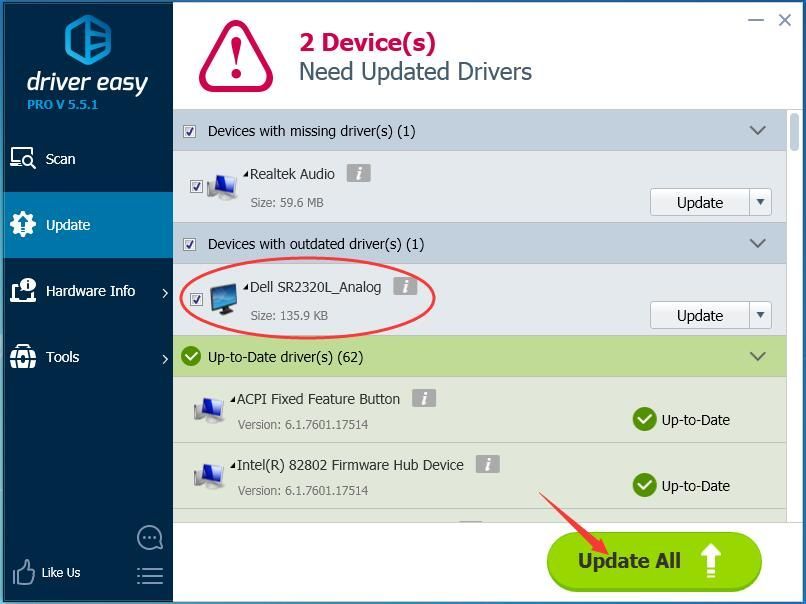
Questo è tutto quello che c'è da fare.
Il tuo feedback lasciato di seguito sarà accolto favorevolmente, grazie.
![[Risolto] Schermo nero di Persona 5 Strikers](https://letmeknow.ch/img/knowledge/79/persona-5-strikers-black-screen.png)





